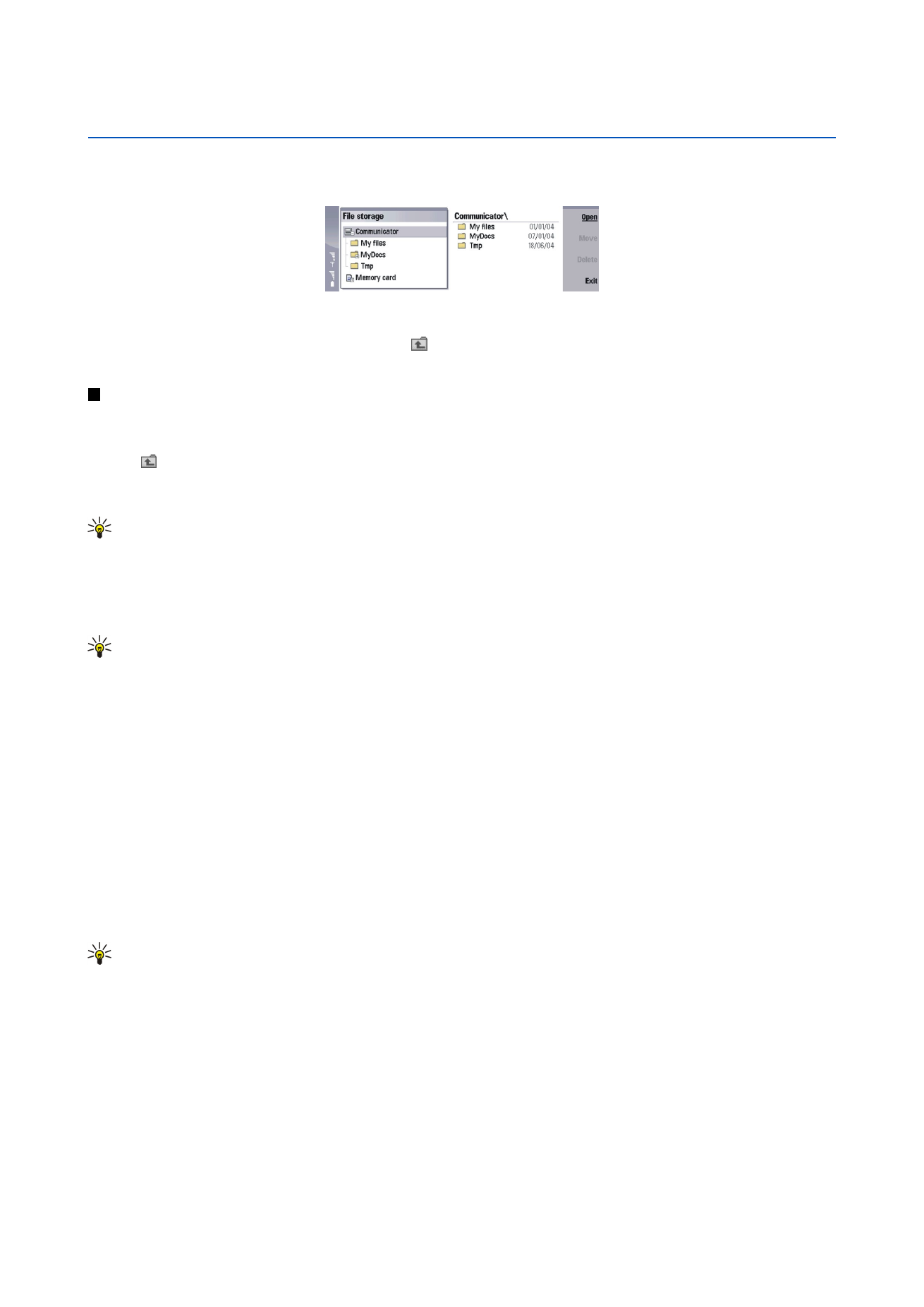
Organizarea fişierelor şi dosarelor
Pentru a deschide un dosar, selectaţi dosarul şi apăsaţi
Open
. Este afişat un ecran cu toate subdosarele şi fişierele din dosarul
părinte. Pentru a deschide un subdosar, selectaţi dosarul şi apăsaţi
Open
. Pentru a deschide dosarul de la nivelul imediat superior,
selectaţi şi apăsaţi
Open
. Apăsaţi
Close folder
pentru a reveni în ecranul principal.
Pentru a deschide un fişier, selectaţi fişierul şi apăsaţi
Open
. Fişierul va fi deschis cu aplicaţia corespunzătoare. Reţineţi că puteţi
deschide un singur fişier la un moment dat.
Indicaţie: Pentru a vedea fişierele mascate, apăsaţi Menu şi selectaţi
View
>
Show all files
.
Pentru a crea un fişier nou sau un dosar nou, accesaţi locaţia în care doriţi să creaţi noul fişier sau dosar, apăsaţi Menu şi selectaţi
File
>
New folder
sau
New file...
. Introduceţi numele şi apăsaţi
OK
.
Pentru a muta sau copia fişiere sau dosare, selectaţi fişierul sau dosarul, apăsaţi Menu şi selectaţi
Edit
>
Cut
sau
Copy
. Apoi
accesaţi locaţia în care doriţi să plasaţi fişierul sau dosarul, apăsaţi Menu şi selectaţi
Edit
>
Paste
.
Indicaţie: Puteţi muta fişiere sau dosare şi apăsând
Move
.
Pentru a redenumi fişiere sau dosare, selectaţi fişierul sau dosarul, apăsaţi Menu şi selectaţi
File
>
Rename
. Introduceţi noul
nume şi apăsaţi
Rename
. Este recomandat să nu schimbaţi numele dosarelor implicite. Dosarele implicite sunt dosare pe care
aparatul le creează la prima pornire, cum ar fi
C:\My files\
şi
C:\My files\Templates\
.
Pentru a şterge fişiere sau dosare, selectaţi fişierul sau dosarul respectiv şi apăsaţi
Delete
.
Pentru a vizualiza şi modifica atributele unui fişier, dosar sau ale unei unităţi, selectaţi fişierul, dosarul sau unitatea, apăsaţi
Menu şi selectaţi
File
>
Properties...
. Pentru a preveni editarea fişierului sau dosarului, selectaţi câmpul
Read-only
şi selectaţi
Yes
. Pentru a masca un fişier, selectaţi câmpul
Hidden
şi
Yes
.
Pentru a adăuga o cale de acces pe Desk, selectaţi fişierul sau dosarul, apăsaţi Menu şi apoi selectaţi
File
>
Add to Desk...
. Selectaţi
grupurile de aplicaţii la care doriţi să adăugaţi calea de acces.
Pentru a sorta fişiere şi dosare, apăsaţi Menu şi selectaţi
View
>
Sort by
sau
Sorting order
. Selectaţi una din opţiunile disponibile.
Pentru a expedia un fişier, selectaţi fişierul, apăsaţi Menu şi selectaţi
File
>
Send
. Selectaţi metoda de expediere.
Pentru a modifica setările aplicaţiei
File manager
, apăsaţi Menu şi selectaţi
Tools
>
Settings...
. Puteţi defini dacă doriţi să puteţi
parcurge directorul sistem şi toate dosarele şi fişierele acestuia din aplicaţia
File manager
.
Indicaţie: Se recomandă să mascaţi directorul sistem pentru a evita ştergerea sau mutarea accidentală a unor fişiere
de sistem importante, riscând astfel să apară erori în funcţionarea programelor.
Pentru a căuta fişiere şi dosare, apăsaţi Menu şi selectaţi
Tools
>
Find...
. Introduceţi textul inclus în numele fişierului sau
dosarului pe care îl căutaţi şi apăsaţi
Find
. Pentru a schimba locaţia sau a îmbunătăţi criteriile de căutare, apăsaţi
Options
. Pentru
a căuta fişiere şi dosare, utilizaţi următoarele opţiuni:
• substituţii: ? pentru orice caracter şi * pentru orice şir de caractere
• operatori: AND, OR, NOT
• ghilimele: de exemplu, "telefon mobil" caută numai această frază
În ecranul
Results of Find
puteţi să deschideţi şi să ştergeţi fişierele şi dosarele găsite, precum şi să le mutaţi, copiaţi, redenumiţi
şi sortaţi.
Copyright © 2004-2005 Nokia. All Rights Reserved.
61